Báo động
Hướng dẫn cài đặt Báo trộm GSK-A6GSM
Tài liệu hướng dẫn cấu hình cài đặt Báo trộm GSK-A6GSM
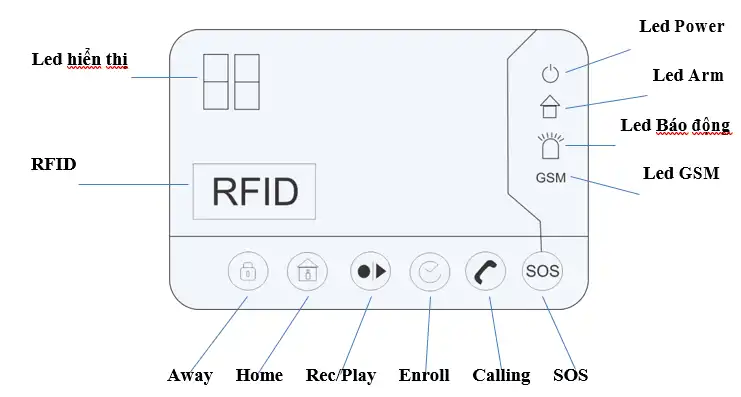
A. CÁC PHÍM CHỨC NĂNG VÀ ĐÈN TÍN HIỆU
1. ĐÈN TÍN HIỆU:
| Đèn tín | Sáng | Tắt | Nhấp nháy |
| hiệu | |||
| Led Power | Nguồn bình | Yếu pin trung tâm hoặc thiết bị | |
| thường | |||
| Led Arm | Chế độ Away | Disarm | Chế độ Home |
| Led Báo | Đang có báo động | ||
| động | |||
| Led GSM | Đã nhận Sim | Tín hiệu kém hoặc không có Sim |
2. PHÍM CHỨC NĂNG:
– “Away”: nhấn giữ 3s để bật chế độ Away.
– “Home”: nhấn giữ 3s để bật chế độ Home.
– “Rec/Play”: nhấn giữ 3s, sau khi nghe tiếng “Di” và màn hình led hiển thị “rE”,người dùng bắt đầu ghi âm tin báo. Có thể ghi được 20s. Tăt ghi âm nhấn phím “Rec/Play” lần nữa. Nghe lại tin báo, nhấn nhanh “Rec/Play”, khi đó màn hình led hiển thị “PL”.
– “Enroll”: nhấn giữ 3s vào chế độ cài đặt cảm biến, remote và thẻ RFID.
– “Calling”: nhấn giữ 3s để trung tâm thực hiện cuộc gọi tới số chỉ định.
– “SOS”: nhấn giữ 3s để bật còi hú khẩn cấp.
B. CÀI ĐẶT REMOTE, CẢM BIẾN VÀ THẺ RFID
QUÁ TRÌNH CÀI ĐĂT REMOTE, CẢM BIẾN VÀ THẺ RFID THEO TRÌNH TỰ SAU:

1. CÀI ĐẶT REMOTE:
– Trong trạng thái chờ, nhấn giữ phím “Enroll” 3s, màn hình led hiển thị “E1”. Lúc này, người dùng có thể tiến hành cài đặt remote.
– 8 remote tương ứng với 8 địa chỉ cài đặt từ E1 → E8.
– Dùng phím “Calling” để thay đổi địa chỉ remote. Nếu địa chỉ nào đã cài remote rồi thì màn hình hiển thị địa chỉ đó sẽ sáng, nếu địa chỉ nào chưa cài remote thì màn hình địa chỉ đó sẽ nhấp nháy. Cấu trúc như hình:

– VD: để cài remote thứ 3 vào trung tâm, trong trạng thái chờ, nhấn giữ “Enroll” 3s, màn hình hiển thị “E1”. Sau đó nhấn phím “Calling” 2 lần để chuyển tới địa chỉ thứ
3, màn hình hiển thị “E3” đang nhấp nháy, sau đó kích hoạt remote. “E3” ko nhấp nháy nữa thì đã cài đặt thành công remote.
2. XÓA REMOTE:
– Muốn xóa remote nào thì chuyển tới địa chỉ remote đó rồi nhấn giữ phím “Calling”
3s, nếu màn hình hiển thị nhấp nháy thì đã xóa remote thành công.
3. CÀI ĐẶT CẢM BIẾN:
– Trong trạng thái chờ, nhấn giữ phím “Enroll” 3s, màn hình led hiển thị “E1”. Sau đó, nhấn phím “Enroll” 1 lần, màn hình hiển thị “01”. Lúc này người dùng có thể tiến hành cài đặt cảm biến.
– Trung tâm có 32 zone không dây tương ứng địa chỉ cài đặt từ 01 → 32, mỗi zone cài
được 3 thiết bị không dây.
– Dùng phím “Calling” để thay đổi địa chỉ cảm biến. Nếu địa chỉ nào đã cài rồi thì
màn hình hiển thị địa chỉ đó sẽ sáng, nếu địa chỉ nào chưa cài thì màn hình địa chỉ đó
sẽ nhấp nháy. Cấu trúc như hình:
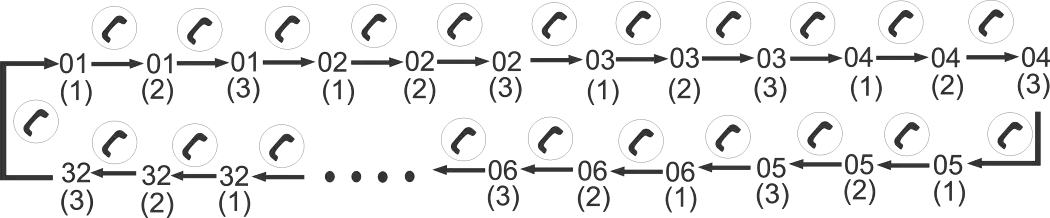
– VD: Cài đặt cảm biến vào vị trí số 2 của zone 3. Trong trạng thái chờ, nhấn giữ “Enroll” 3s, màn hình hiển thị “E1”. Sau đó nhấn phím “Enroll” 1 lần, màn hình hiển thị “01”. Để chuyển đến vị trí số 2 của zone 3, nhấn phím “Calling” 7 lần, màn hình hiển thị “03” nhấp nháy, sau đó kích hoạt cảm biến. “03” không nhấp nháy nữa thì đã cài đặt thành công.
4. XÓA CẢM BIẾN:
– Muốn xóa cảm biến nào thì chuyển tới địa chỉ cảm biến đó rồi nhấn giữ phím
“Calling” 3s, nếu màn hình hiển thị nhấp nháy thì đã xóa cảm biến thành công.
5. CÀI ĐẶT THẺ RFID:
– Trong trạng thái chờ, nhấn giữ phím “Enroll” 3s, màn hình led hiển thị “E1”. Sau đó, nhấn phím “Enroll” 2 lần, màn hình hiển thị “F1”. Lúc này người dùng có thể tiến hành cài đặt thẻ RFID.
– 8 thẻ tương ứng với 8 địa chỉ cài đặt từ F1 → F8.
 – Dùng phím “Calling” để thay đổi địa chỉ thẻ. Nếu địa chỉ nào đã cài thẻ rồi thì màn hình hiển thị địa chỉ đó sẽ sáng, nếu địa chỉ nào chưa cài thì màn hình địa chỉ đó sẽ nhấp nháy. Cấu trúc như hình:
– Dùng phím “Calling” để thay đổi địa chỉ thẻ. Nếu địa chỉ nào đã cài thẻ rồi thì màn hình hiển thị địa chỉ đó sẽ sáng, nếu địa chỉ nào chưa cài thì màn hình địa chỉ đó sẽ nhấp nháy. Cấu trúc như hình:
– VD: để thẻ RFID thứ 3 vào trung tâm, trong trạng thái chờ, nhấn giữ “Enroll” 3s, màn hình hiển thị “E1”. Sau đó nhấn phím “Enroll” 2 lần, màn hình hiển thị “F1”. Rồi nhấn phím “Calling” 2 lần để chuyển tới địa chỉ thứ 3, màn hình hiển thị “F3” đang nhấp nháy, sau đó đưa thẻ RFID tới vùng nhận thẻ RFID trên trung tâm. “F3” ko nhấp nháy nữa thì đã cài đặt thành công.
6. XÓA THẺ RFID:
– Muốn xóa thẻ nào thì chuyển tới địa chỉ thẻ đó rồi nhấn giữ phím “Calling” 3s, nếu màn hình hiển thị nhấp nháy thì đã xóa thẻ thành công.
C. KHÔI PHỤC CÀI ĐẶT GỐC VÀ PHẦN MỀM SỬ DỤNG báo trộm thông minh GSK-A6GSM
1. KIỂM TRA TÍN HIỆU GSM:
– Nhấn giữ đồng thời 2 phím “Enroll” và “Calling” trong 3s. Người dùng nghe 2 tiếng “Di” ngắn và quan sát màn hình led. Mức tín hiệu từ 00 → 05. 00 có nghĩa sim không có tín hiệu và mức tín hiệu hoạt động bình thường từ 03 trờ lên.
2. XÓA TẤT CẢ CẢM BIẾN, REMOTE VÀ THẺ RFID:
– Soạn tin nhắn có nội dung: 98 gửi tới số sim trong trung tâm.
3. KHÔI PHỤC CÀI ĐẶT GỐC:
– Khôi phục cài đặt gốc: xóa tất cả cảm biến, remote, the RFID, các cài đặt cho trung tâm, các số điện thoại báo động đã cài đặt ….
– Sau khi vừa mới khởi động trung tâm, nhấn giữ đồng thời 2 phím “Enroll” và
“SOS” trong khoảng 15s (hoặc hơn) cho đến khi nghe 2 tiếng “Di”.
– Hoặc dùng tin nhắn có nội dung: 99 gửi tới số sim trong trung tâm.
4. PHẦN MỀM SỬ DỤNG báo trộm thông minh GSK-A6GSM:
– Search “Smart Alarm System”, down phần mềm như hình bên dưới:
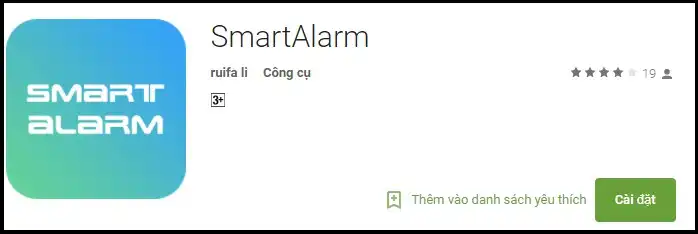
D. HƯỚNG DẪN SỬ DỤNG PHẦN MỀM
– Sau khi mở phần mềm, chọn ĐĂNG KÝ để đăng ký tài khoản mới, sau đó
nhập đầy đủ thông tin.
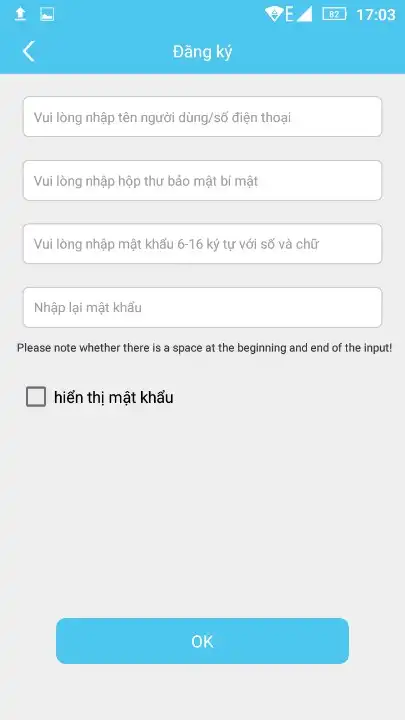
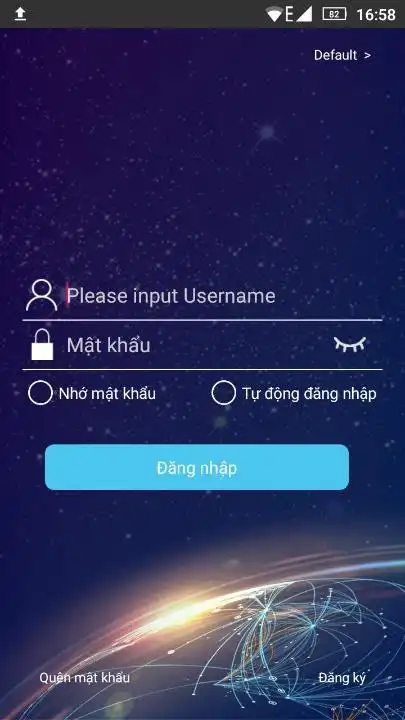
– Chọn tiếp + → HỆ THỐNG BÁO ĐỘNG SMS→ H5
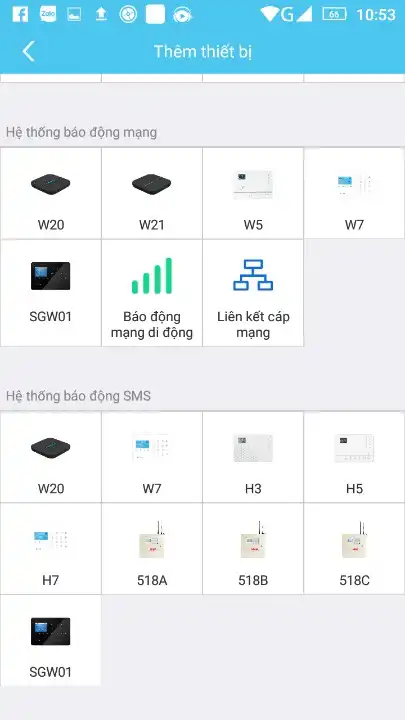
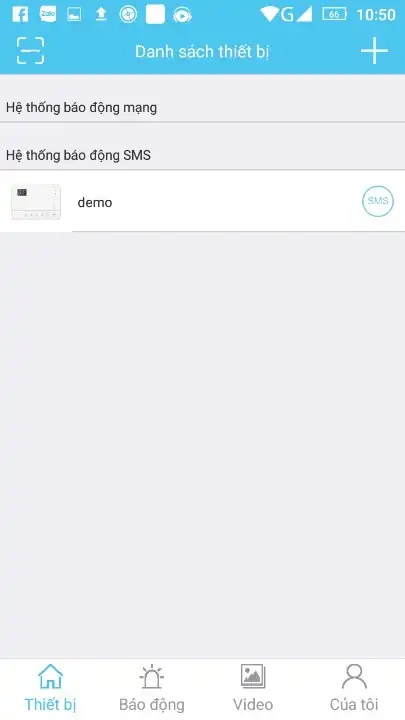
1. GIAO DIỆN CHÍNH:
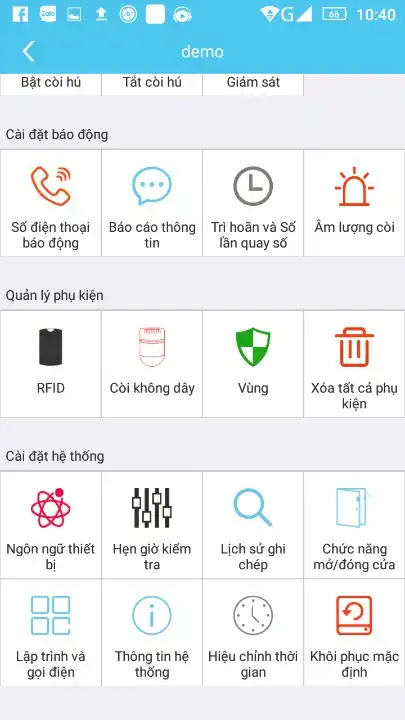
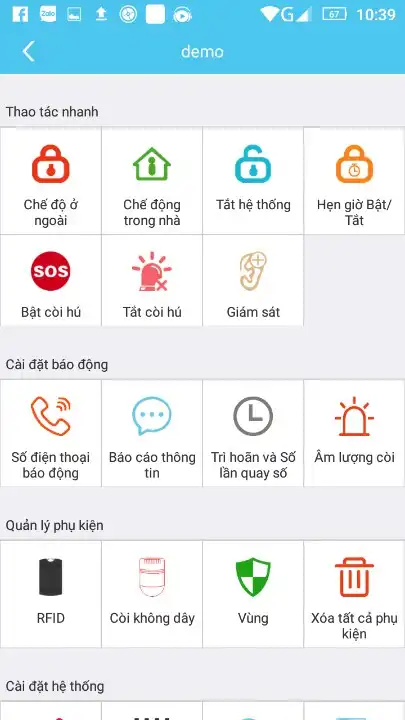
| Phần mềm | Cú pháp SMS tương ứng |
| Chế độ ở ngoài | 01 |
| Chế độ trong nhà | 02 |
| Tắt hệ thống | 03 |
| Giám sát: bật chức năn giám sát âm thanh hiện trường. Sau khi nhận được tin nhắn, trung tâm sẽ gọi đến người điều khiển. Ngườiđiều khiển bắt máy và nghe âm thanh hiện
trường tại trung tâm. |
04 |
| Bật còi hú: bật loa hú. | 05 |
| Tắt còi hú: tắt loa hú. | 06 |
| Hiệu chỉnh thời gian: thời gian của trung tâm sẽ được hiệu chỉnh đồng nhất với thời gian SMS. | 07 |
| Thông tin hệ thống: truy vấn thông tin hệ thống (thời gian, trạng thái báo động, nguồn, pin, mức tín hiệu GSM). | 08 |
| Ngôn ngữ thiết bị: cài đặt ngôn ngữ tinnhăn phản hồi từ trung tâm. | – Tiếng Việt: 0084– Tiếng Anh: 0001 |
2. CÀI ĐẶT SỐ ĐIỆN THOẠI BÁO ĐỘNG:
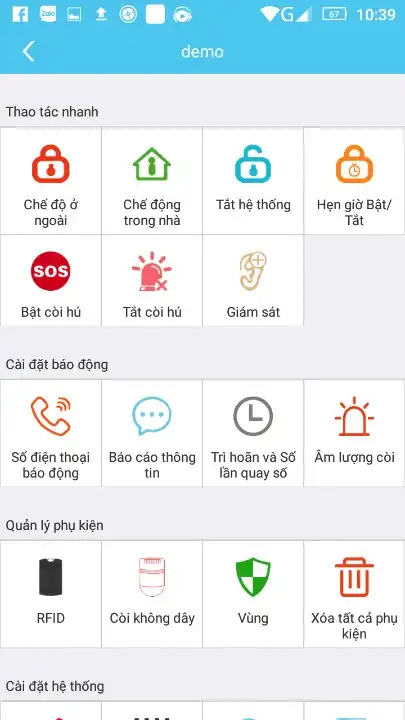
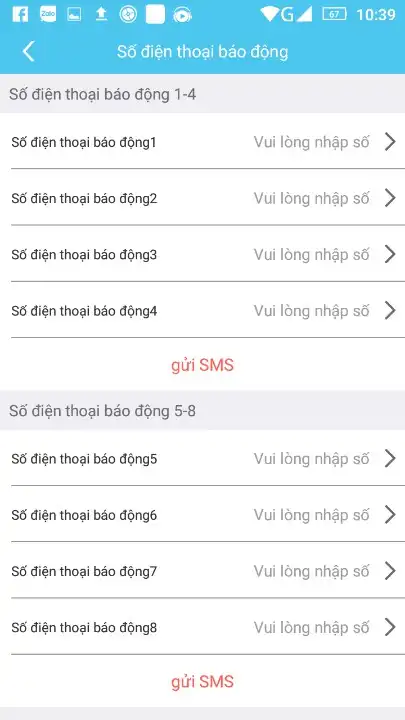
– Chọn thẻ SỐ ĐIỆN THOẠI BÁO ĐỘNG → nhập SDT báo động → GỬI SMS.
– Chỉnh kiểu gọi điện/nhắn tin …
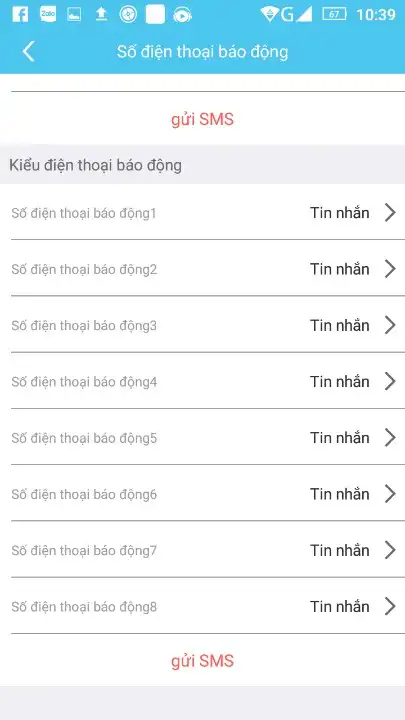
– Xóa số điện thoại đã cài bằng cách để trống nội dung tại số điên thoại đó rồi nhắn tới trung tâm.
– Xem danh sách các số điện thoại báo động và kiểu báo động đã cài đăt, nhắn tin tới số trong trung tâm với nội dung: 21 . Trung tâm phản hồi lại với nội dung:
211,[số 1],[số 2], [số 3], [số 4]
212, [số 5], [số 6], [số 7], [số 8]
213,[kiểu báo số 1], [kiểu báo số 2],…. [kiểu báo số 8] (trong đó: 0:SMS; 1:quay
số; 2: SMS và quay số)
3. XỬ LÝ KHI NHẬN CUỘC GỌI báo trộm thông minh GSK-A6GSM :
– Khi nhận cuộc gọi báo động, sau 1 tiếng “Di”, người dùng có thể nhập chỉ thị:
0#: Thoát
1#: Bật trung tâm (AWAY ARM)
2#: Tắt báo động (DISARM)
7#: Tắt/Mở âm thanh hiện trường.
4. THUỘC TÍNH ZONE báo trộm thông minh GSK-A6GSM:
– Chọn thẻ VÙNG để tùy chỉnh cho zone.
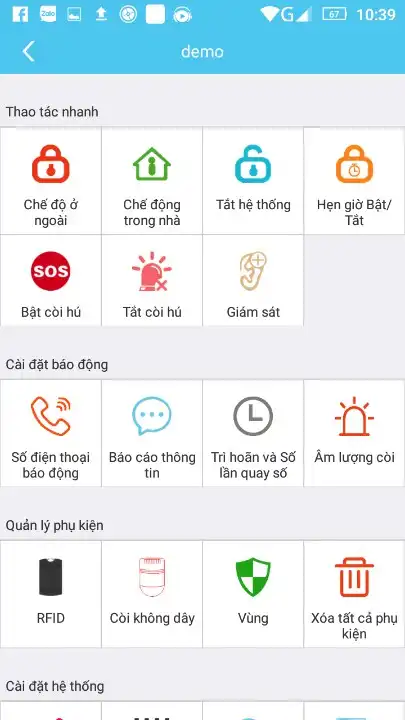
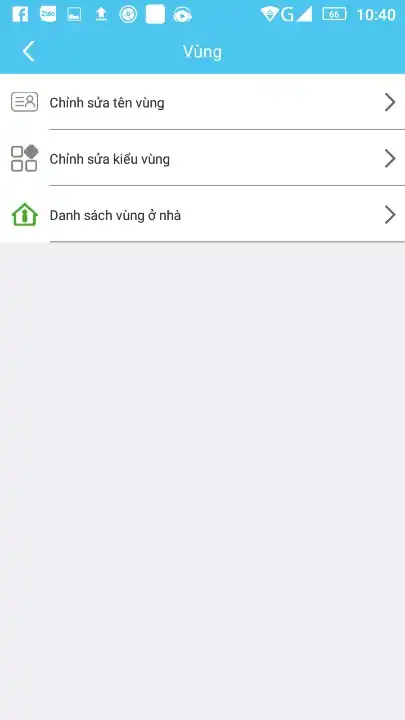
CHỈNH SỬA TÊN VÙNG:
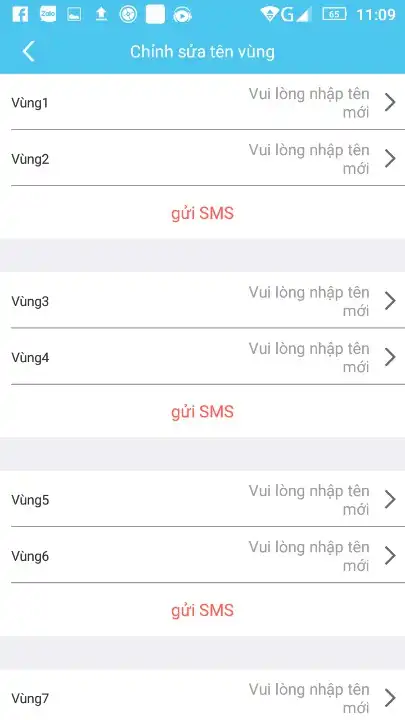
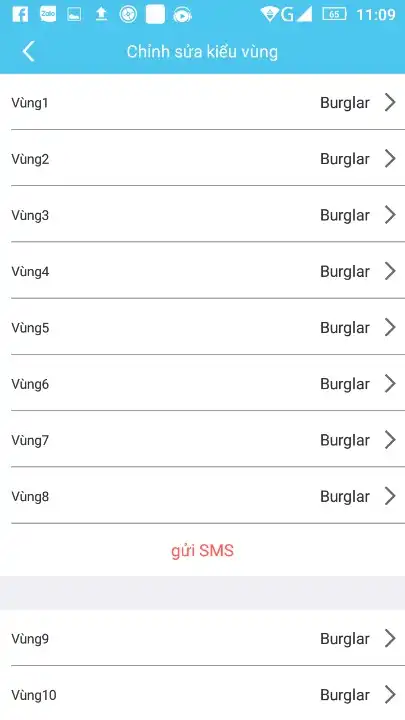 – CHỈNH SỬA KIỂU VÙNG:
– CHỈNH SỬA KIỂU VÙNG:
– Nhập tên vùng muốn đổi → GỬI SMS
– Muốn kiểm tra lại tên đã đổi, nhắn tin tới trung tâm với nội dung: 24 . Trung
tâm phản hồi lại với nội dung:
241,[tên zone 1], [tên zone 2]
242, [tên zone 3], [tên zone 4]
…..
248, [tên zone 15], [tên zone 16]
– Chọn kiểu vùng → GỬI SMS
– Muốn kiểm tra lại tên đã đổi, nhắn tin tới trung tâm với nội dung: 23 . Trung tâm
phản hồi lại với nội dung:
231,[kiểu zone 1], [kiểu zone 2]…. [kiểu zone
8]
232, [kiểu zone 9], [kiểu zone 10]… [kiểu zone
16]
Trong đó, 1: trộm; 3:cháy; 4:gas; 6:khẩn cấp …
– DANH SÁCH VÙNG Ở NHÀ:
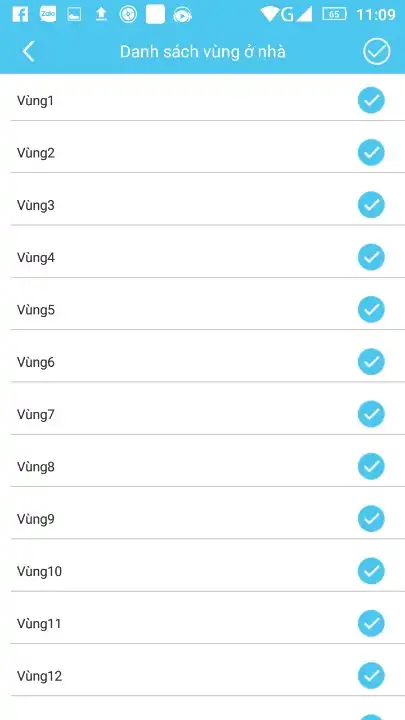
– Chọn vùng muốn bỏ → chon dấu √ để
gửi tin nhắn.
– Muốn kiểm tra lại danh sách zone trong chế độ ở nhà, nhắn tin tới trung tâm với nội dung: 25 .
5. CÀI ĐẶT ÂM LƯỢNG, THỜI GIAN HÚ CÒI báo trộm thông minh GSK-A6GSM:
– Chọn thẻ ÂM LƯỢNG CÒI.
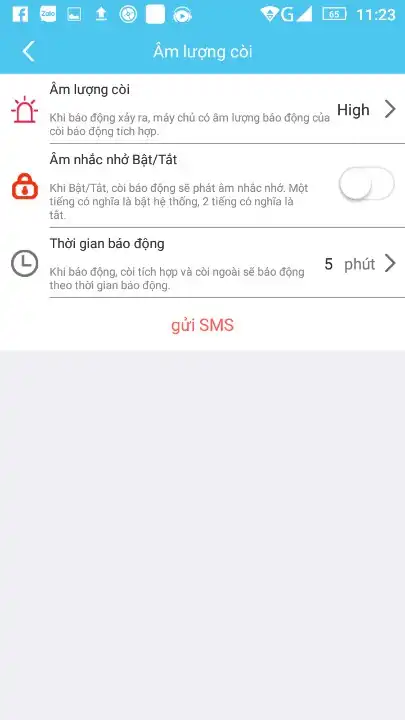
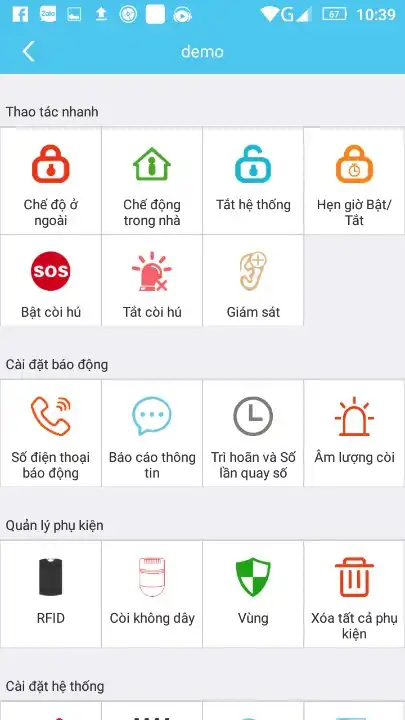
6. CÀI ĐẶT CÒI KHÔNG DÂY:
– Chọn thẻ CÒI KHÔNG DÂY → kích hoạt còi không dây và nhập mã còi
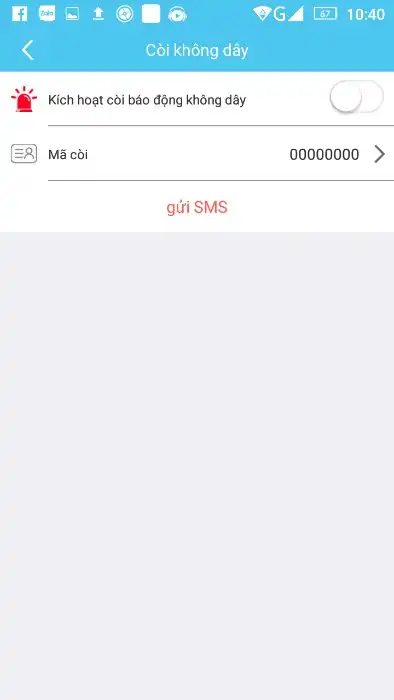
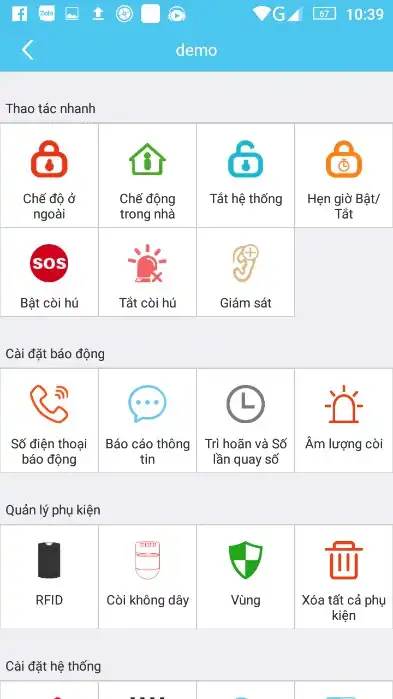
– Xem còi đã cài đăt, nhắn tin tới số trong trung tâm với nội dung: 28
7. HẸN GIỜ BẬT TẮT TRUNG TÂM báo trộm thông minh GSK-A6GSM:
– Chọn thẻ HẸN GIỜ BẬT/TẮT → chọn thời gian bật/tắt, lịch lặp lại → GỬI SMS
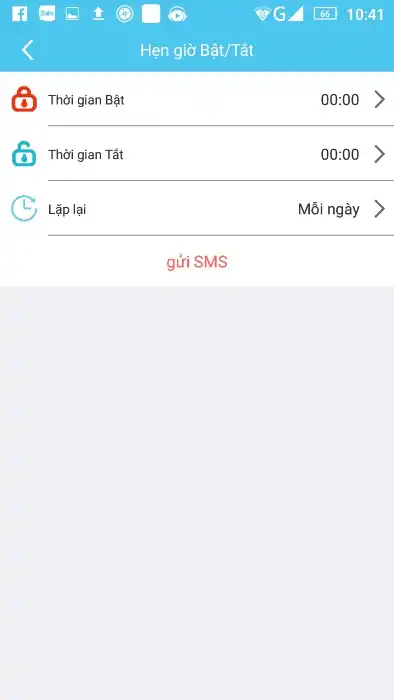
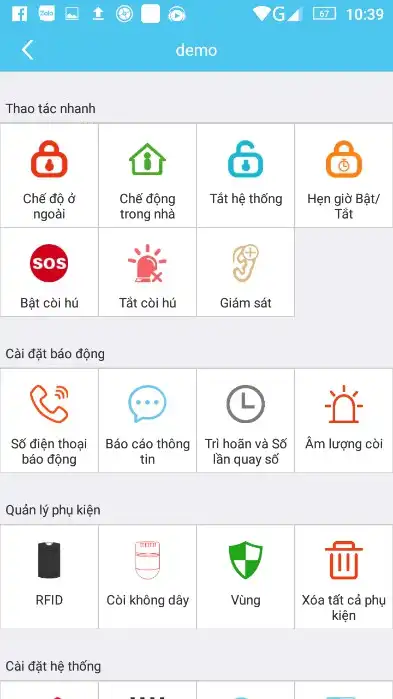
– Xem giờ bật/tắt đã cài đăt, nhắn tin tới số trong trung tâm với nội dung: 29 . Trung tâm phản hồi lại với nội dung: 29,[giờ bật],[giờ tắt],[ngày trong tuần 1 →7]
file hướng dẫn : báo trộm thông minh GSK-A6GSM
Cách kiểm tra tín hiệu SIM cho trung tâm GSK-A5WIFI-GSM và GSK-A6GSM_123_2.pdf (217 KB)
►Lưu ý:
– Nếu gặp khó khăn trong quá trình cài đặt, quý khách vui lòng liên hệ nhà cung cấp gần nhất để được tư vấn.
– Sản phẩm sẽ không được bảo hành nếu Quý khách hàng lập trình sai không theo hướng dẫn sử dụng.
– Chúc quý khách thành công.
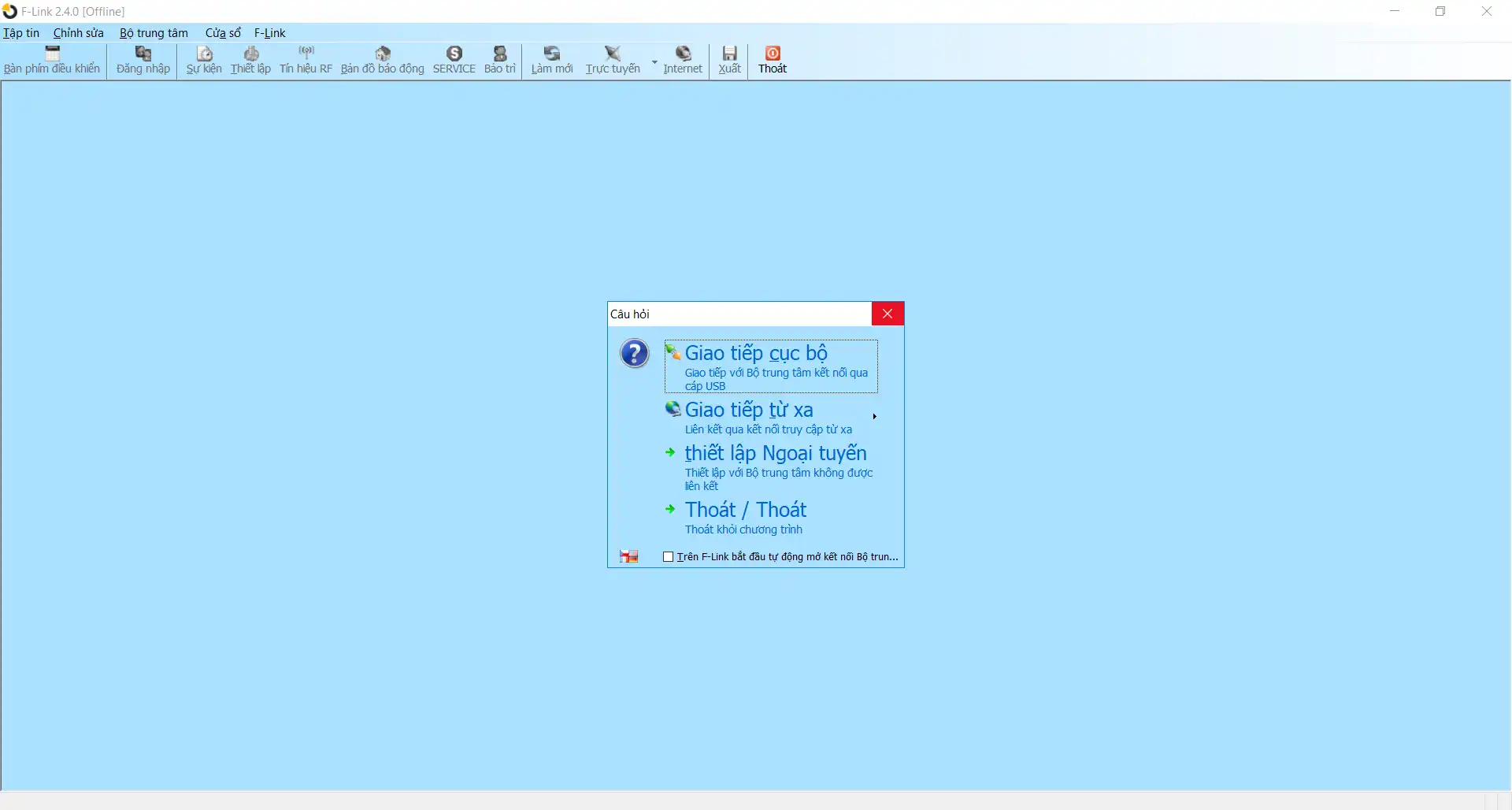




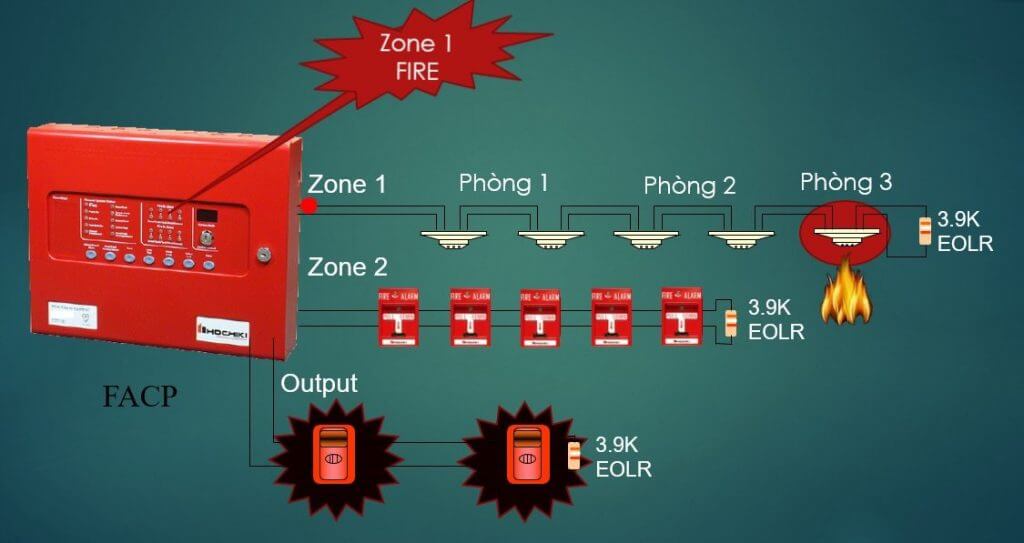
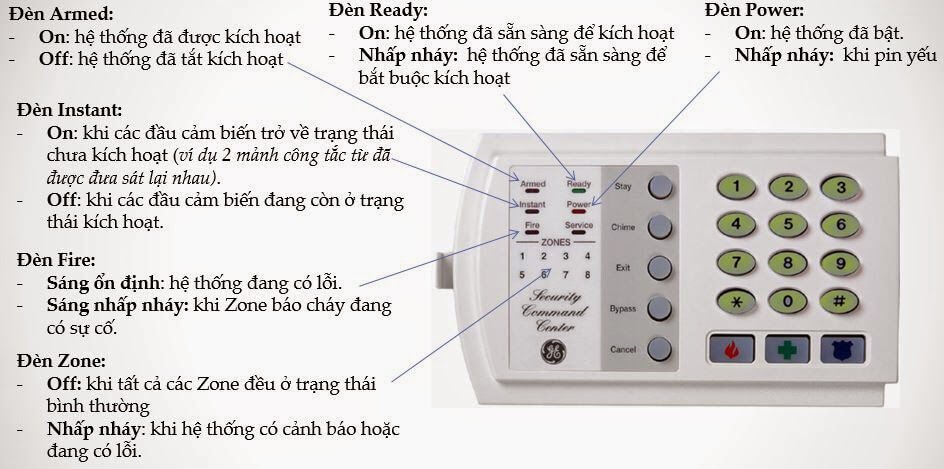
Bài viết liên quan: